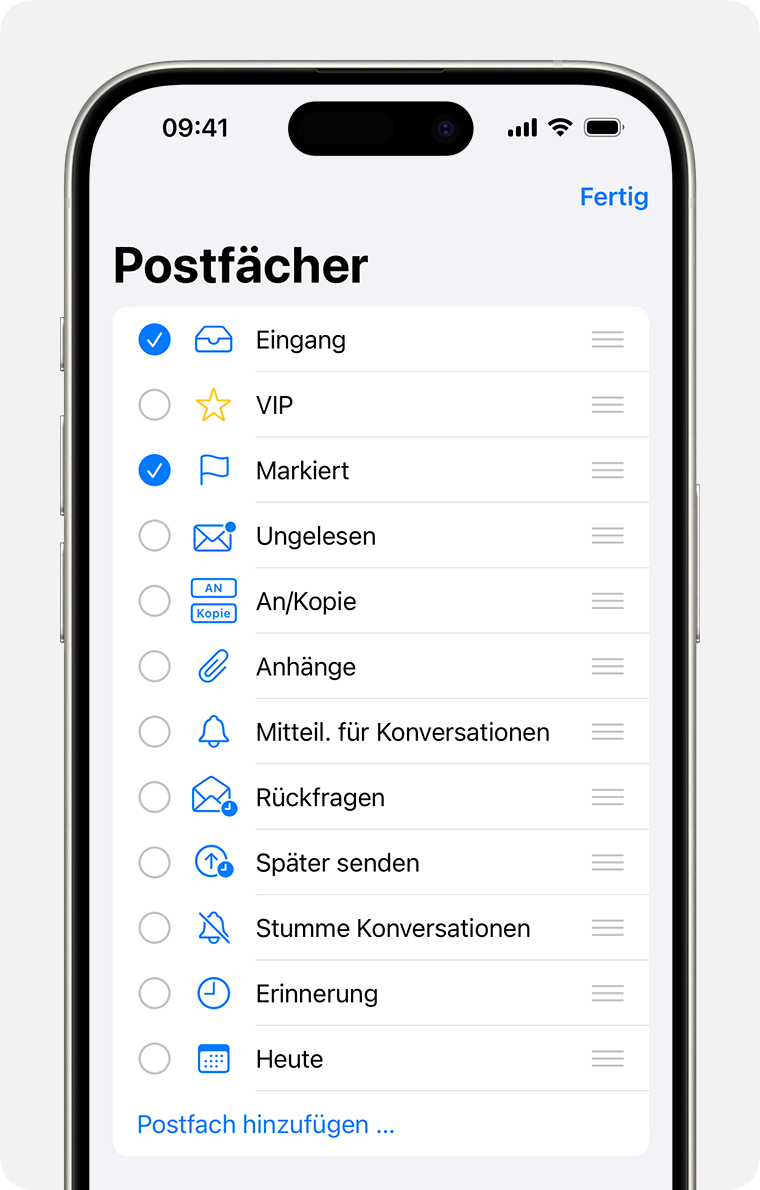Postfächer zum Verwalten von E-Mails auf dem iPhone oder iPad verwenden
Hier erfährst du, wie du deine E-Mails mit benutzerdefinierten Postfächern, VIP-Postfächern und Markierungen organisieren kannst.
Postfächer verwenden
Ein Postfach ist ein Ordner, in dem du deine E-Mails organisieren kannst. In der Mail-App kannst du die standardmäßigen Postfächer wie „Posteingang“, „Gesendet“, „Papierkorb“, “Erinnerung“, “Rückfragen“ und “Später senden“ verwenden. Oder du erstellst eigene Postfächer. Du kannst auch VIP und Kennzeichnungen verwenden, um bestimmte E-Mail-Nachrichten hervorzuheben.
Eigene Postfächer erstellen
Tippe in der oberen rechten Ecke der Liste der Postfächer auf „Bearbeiten“ und anschließend auf „Neues Postfach“.
Gib deinem Postfach einen Namen. Wenn du auf deinem Gerät mehr als einen E-Mail-Account eingerichtet hast, tippe auf den Ort des Postfachs, und wähle den Account, unter dem du ein Postfach erstellen möchtest. Hier erfährst du, wie du deinem Gerät einen E-Mail-Account hinzufügen kannst.
Tippe auf „Sichern“ und dann auf „Fertig“.
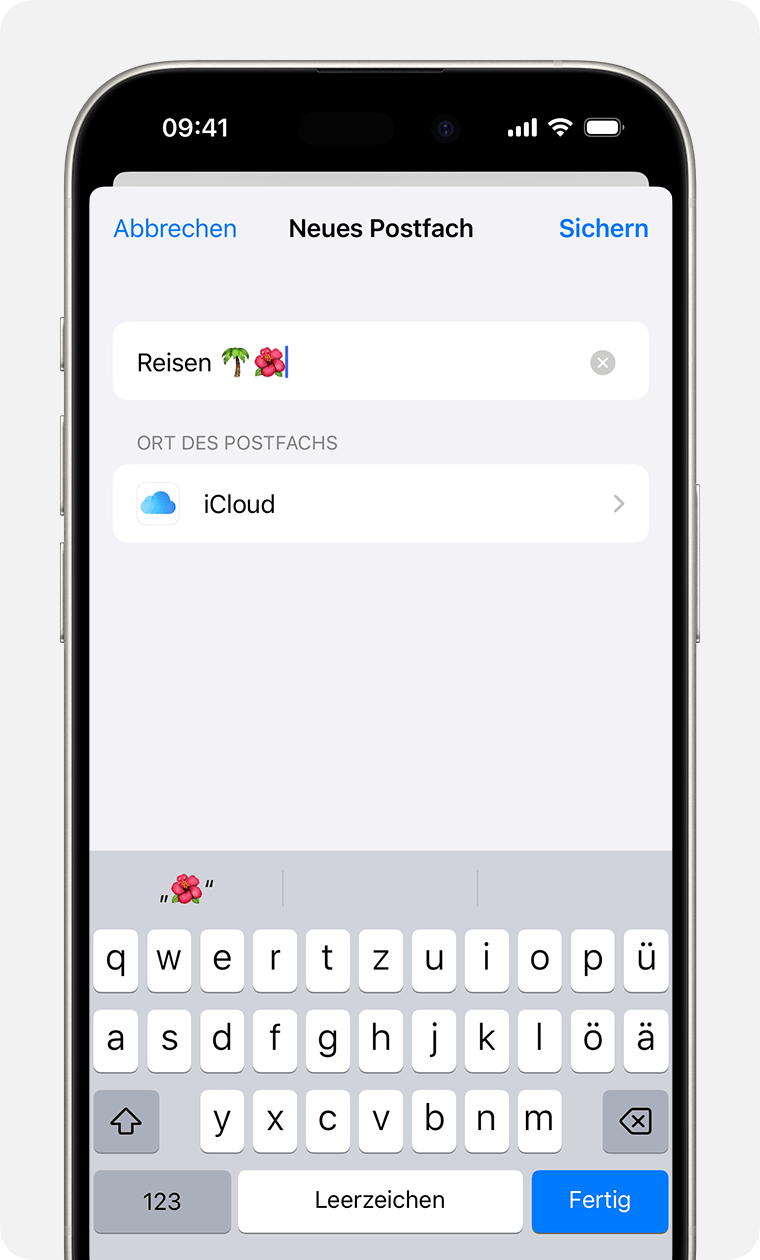
Du findest das neue Postfach jetzt in der Liste der Postfächer unter dem Account, für den du das Postfach erstellt hast.
Bewege E-Mails in ein Postfach
Rufe in der Mail-App deinen Posteingang auf.
Tippe oben rechts auf „Bearbeiten“.
Wähle die E-Mails aus, und tippe anschließend auf „Bewegen“.
Tippe auf „E-Mail bewegen ...“.
Wähle ein Postfach, in das die E-Mails bewegt werden sollen.
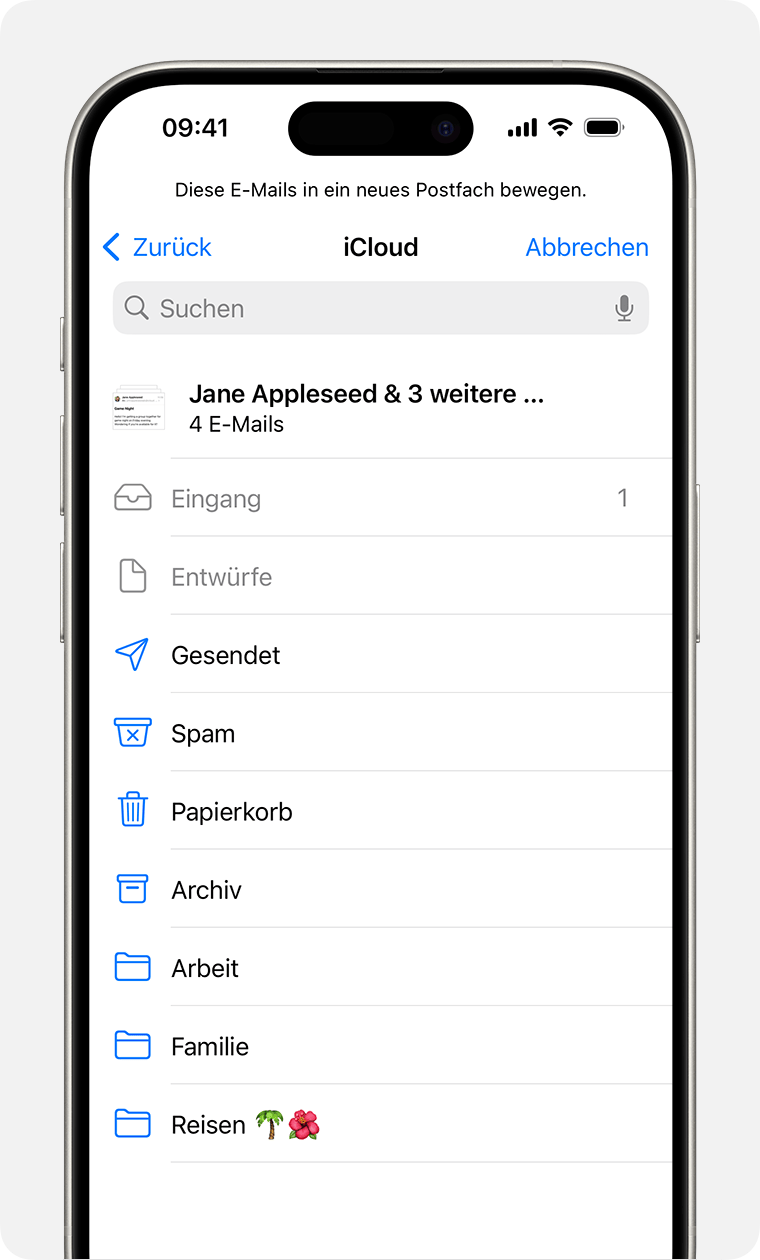
Postfächer löschen
Wenn du ein eigenes Postfach löschst, dann werden alle E-Mails darin sowohl aus dem Postfach als auch vom Account gelöscht. Bevor du ein Postfach löschst, kannst du deine E-Mails in ein anderes Postfach bewegen.
Eigenes Postfach löschen:
Navigiere zur Liste der Postfächer, und tippe oben rechts auf „Bearbeiten“.
Tippe auf das zu löschende Postfach.
Tippe auf „Postfach löschen“.
Tippe auf „Löschen“ und dann auf „Fertig“.
Du kannst nur eigene Postfächer löschen.
Hier erfährst du, wie du auf deinem iPhone oder iPad einzelne E-Mails löschen kannst.
Das VIP-Postfach verwenden
In der Mail-App kannst du bestimmte Personen als VIPs festlegen, um von ihnen gesendete Nachrichten nachzuverfolgen. Deine VIPs sind mit einem neben den Namen im Nachrichten-Header gekennzeichnet. Dein VIP-Postfach befindet sich in der Liste mit deinen Postfächern.
Wenn du dein VIP-Postfach nicht finden kannst, stelle sicher, dass es aktiviert ist. Öffne die Mail-App, tippe auf „Bearbeiten“, und stelle sicher, dass in der Liste der Postfächer „VIP“ ausgewählt ist.
Einen VIP hinzufügen
Öffne eine E-Mail.
Tippe im Nachrichten-Header auf den Namen oder die E-Mail-Adresse des Absenders.
Tippe auf „Zu VIP hinzufügen“.
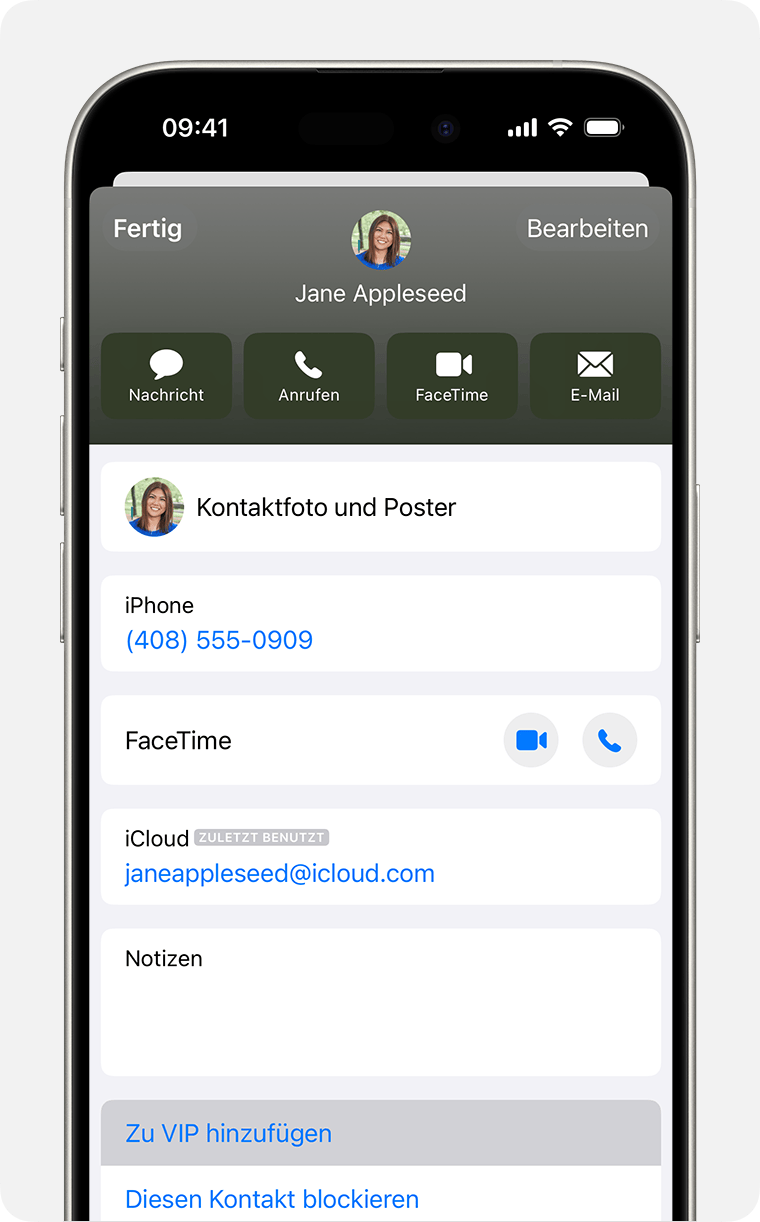
VIP-Hinweise ändern
Öffne „Mail“.
Tippe auf die neben „VIP“.
Tippe auf „VIP-Hinweise“.
Wähle die Hinweise aus, die du festlegen möchtest.
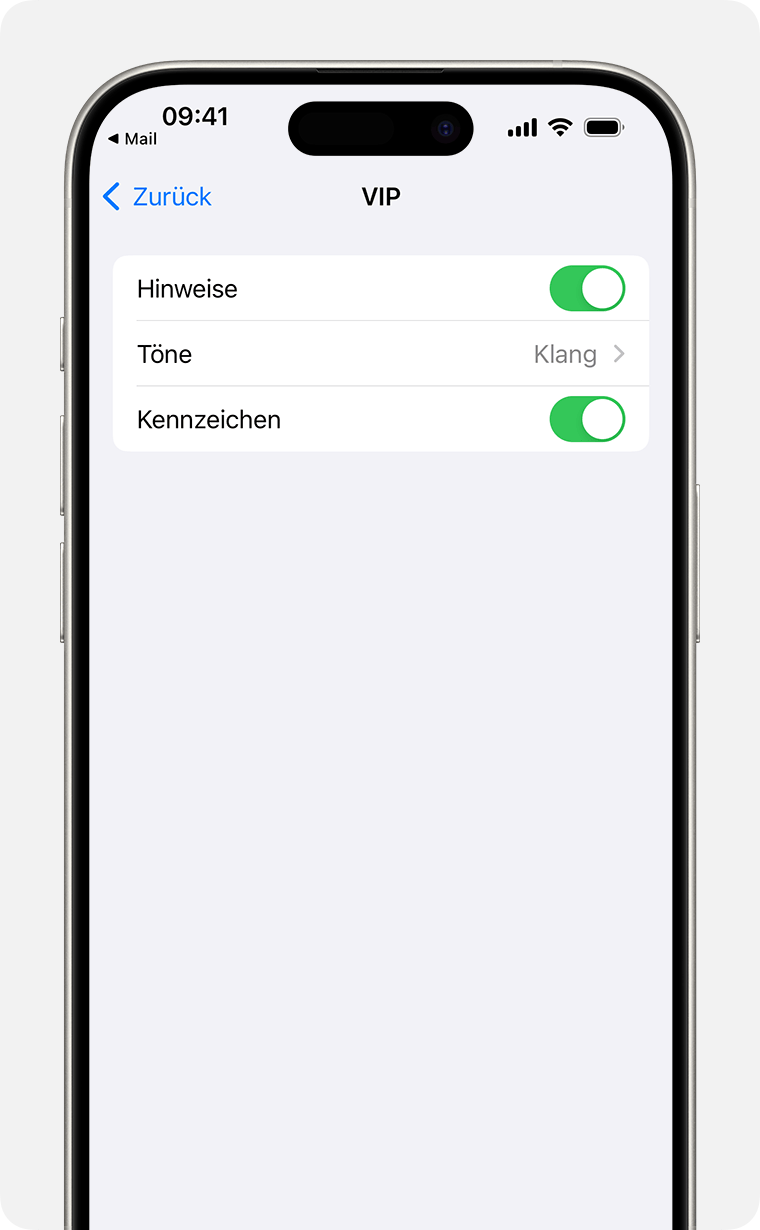
Kennzeichnungen für E-Mails verwenden
Du kannst deine E-Mails mit einer Kennzeichnung markieren, um den Überblick über deine Nachrichten zu behalten. Du kannst sogar verschiedene Farben für deine Kennzeichnungen festlegen. Wenn du eine E-Mail markierst, wird eine neben dem E-Mail-Thread angezeigt.
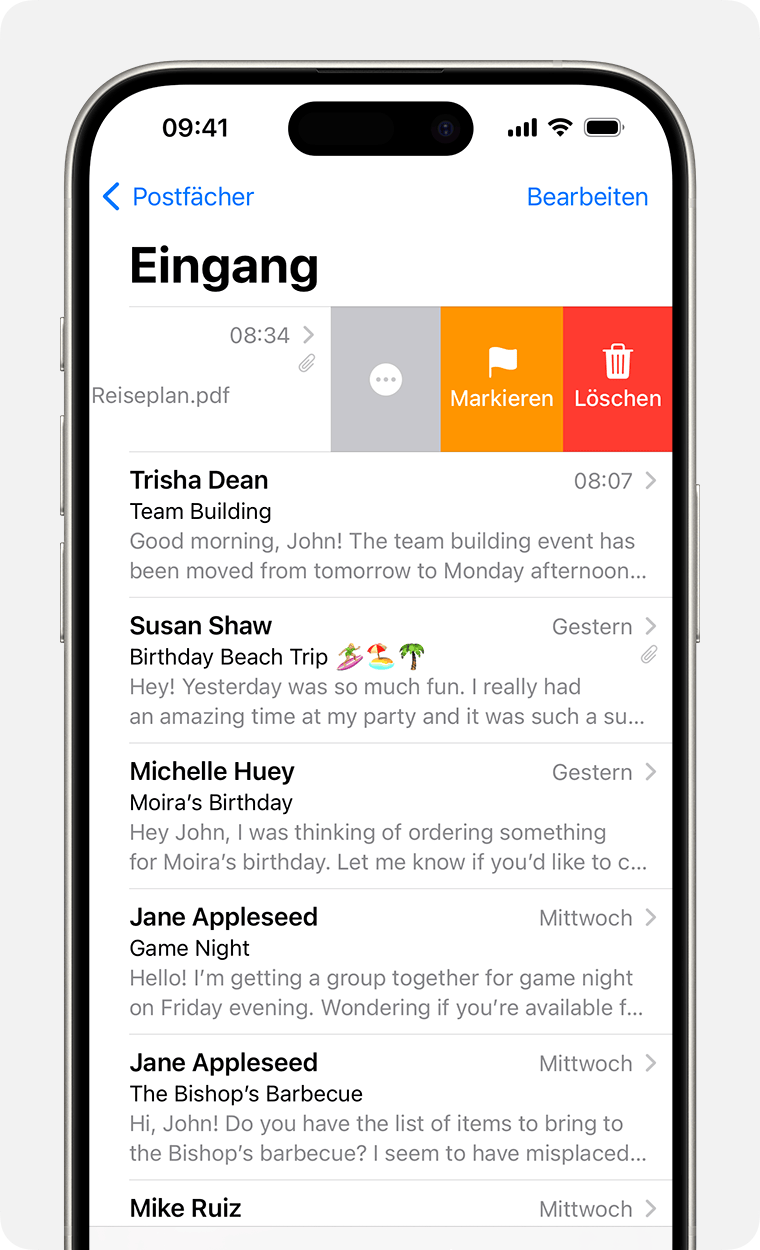
Standardkennzeichnung verwenden:
Öffne das Postfach mit der E-Mail, die du markieren möchtest.
Streiche auf der E-Mail nach links.
Tippe auf „Markieren“.
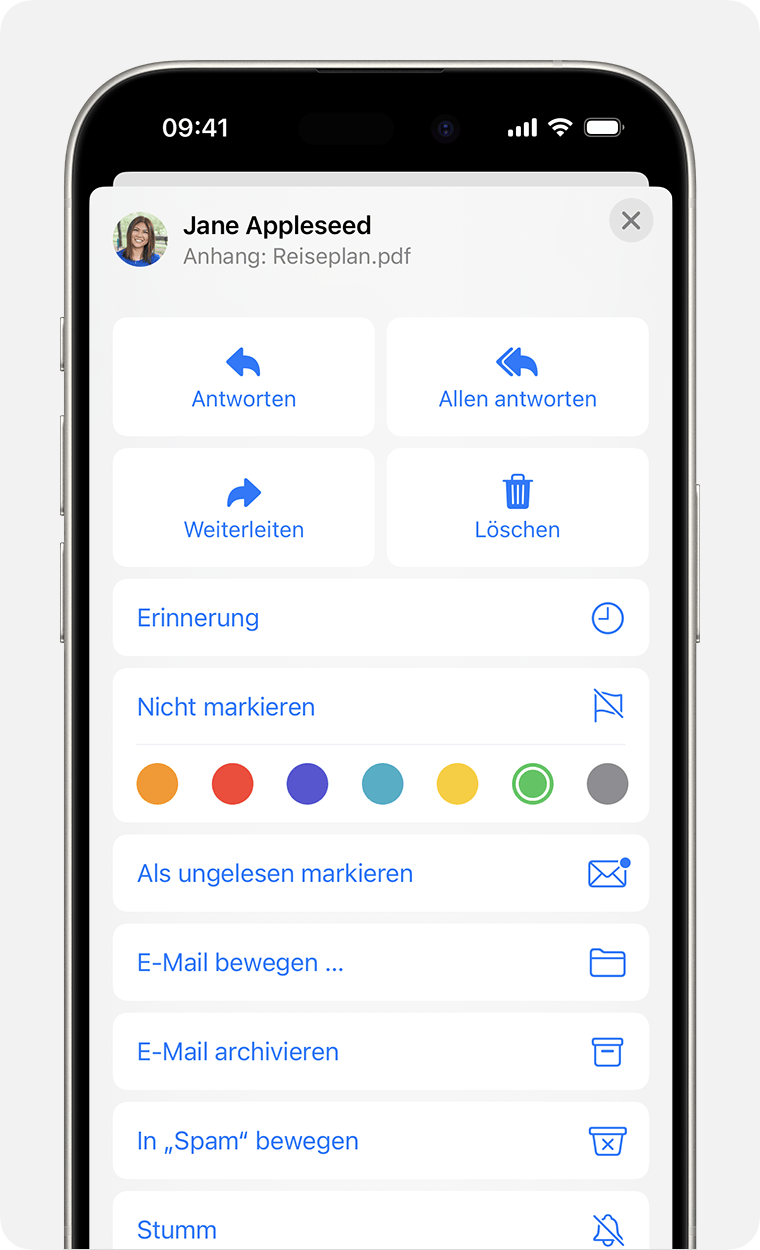
So änderst du die Farbe einer Markierung:
Öffne einen E-Mail-Thread.
Tippe auf die .
Tippe auf „Markieren“, und wähle dann die Farbe aus, die du für diese Markierung verwenden möchtest.
Deine markierten E-Mails finden
Rufe in der Mail-App die Liste der Postfächer auf.
Tippe oben rechts auf „Bearbeiten“.
Wähle „Markiert“ aus.
Tippe auf „Fertig“. Jetzt wird das E-Mail-Postfach „Markiert“ in der Liste der Postfächer angezeigt.